6 најбољих начина да поправите грешку Спотифи Но Интернет Цоннецтион Аваилабле на Андроиду
Мисцелланеа / / April 02, 2023
Неколико ствари је досадније од Спотифи грешке која вас држи даље од музике. То се дешава када Спотифи не успе да се повеже на интернет на вашем Андроид-у и прикаже грешку „Нема доступне интернет везе“. То вас спречава да стримујете или преузимање ваше омиљене музике.
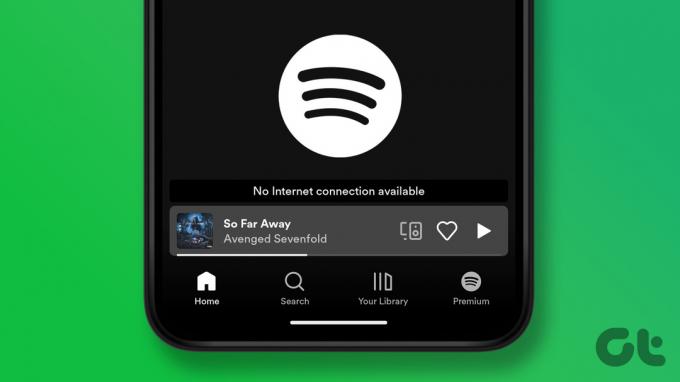
Ако сте већ искључили проблеме у вези са интернетом тестирањем своје везе у другој апликацији, време је да копате дубље. Ево неколико ефикасних решења за исправљање Спотифи-јеве грешке „Нема доступне интернет везе“ на Андроиду.
1. Присилно зауставите апликацију и поново је отворите
Поновно покретање апликације је ефикасан начин за решавање чудних проблема са њом. Стога, пре него што испробате напредна решења за решавање проблема, принудно зауставите апликацију Спотифи и поново га отвори.
Дуго притисните икону апликације Спотифи и додирните икону „и“ у менију који се појави. На страници са информацијама о апликацији додирните опцију Принудно заустављање.


Поново отворите апликацију Спотифи и погледајте да ли се апликација може повезати на интернет.
2. Дозволите неограничену употребу података у апликацији Спотифи
Ограничавање коришћења података за апликацију на Андроид-у може утицати на њен учинак и спречити је да приступи интернету. То би могао бити разлог зашто Спотифи приказује грешку „Нема доступне интернетске везе“. Да бисте то избегли, дозволите неограничено коришћење података за Спотифи на свом Андроид-у.
Корак 1: Дуго притисните икону апликације Спотифи и додирните икону информација из менија који се појави.

Корак 2: Додирните „Мобилни подаци и Ви-Фи“ и омогућите прекидач за „Неограничено коришћење података“ из следећег менија.


Поново покрените Спотифи и погледајте да ли се повезује на интернет. Ако имате ограничен пакет мобилних података, погледајте наш водич минимизирајте употребу Спотифи података.
3. Укључите режим ван мреже у Спотифи-у
Спотифи-ов офлајн режим пружа вам луксуз да слушате своје омиљене песме без интернета. Понекад, када онемогућите режим ван мреже у Спотифи-у, апликација може да прикаже грешку „Нема доступне интернет везе“ и да се заглави. У већини случајева, проблем можете да решите тако што ћете укључити режим ван мреже.
Корак 1: Отворите апликацију Спотифи на свом телефону и додирните икону зупчаника у горњем десном углу да бисте отворили Подешавања.

Корак 2: Померите се надоле до одељка Репродукција и омогућите прекидач за режим ван мреже. Сачекајте неколико секунди, а затим га искључите. Након тога, Спотифи би требало да се повеже на интернет.

4. Одјавите се са свих уређаја и пријавите се поново
Спотифи може произвести насумичне грешке ако не успе да потврди аутентичност вашег налога. Можете пробати одјављивање са свих својих уређаја и почети испочетка. Ово ће освежити Спотифи-ову везу са сервером и решити грешку „Нема доступне интернет везе“.
Корак 1: Отворите било који веб прегледач на рачунару и идите на Спотифи-ову веб локацију. Пријавите се на свој Спотифи налог.
Посетите Спотифи
Корак 2: Кликните на своје име у горњем десном углу и изаберите Налог са листе.

Корак 3: Померите се надоле да бисте кликнули на дугме „Одјави се свуда“.

Пријавите се на свој Спотифи налог на свом Андроид-у и погледајте да ли је грешка и даље присутна.
5. Обришите Спотифи кеш
Спотифи чува податке којима се често приступа у кеш апликације. Ово омогућава Спотифају да уштеди пропусни опсег и побољшава његове перформансе. Иако је то добра ствар, није неуобичајено да ови подаци временом застаре или покваре. Када се то догоди, Спотифи може да престане да ради на вашем телефону и да вас нервира разним грешкама, као што је ова описана овде.
За такве прилике, Спотифи пружа опцију за брисање кеша директно у апликацији. Ево како да му приступите.
Корак 1: Отворите апликацију Спотифи на свом телефону и додирните икону у облику зупчаника у горњем десном углу.

Корак 2: Померите се надоле да бисте додирнули опцију Обриши кеш. Поново изаберите Обриши кеш када се то од вас затражи.


6. Ажурирајте апликацију Спотифи
Апликације као што је Спотифи могу да делују ако користите стару верзију. Зато је добра идеја да омогућите аутоматска ажурирања за све своје апликације на Андроид-у. Алтернативно, можете ручно ажурирати апликацију Спотифи из Плаи продавнице.
Корак 1: Отворите Гоогле Плаи продавницу на телефону и потражите Спотифи.
Корак 2: Додирните дугме Ажурирај да бисте инсталирали ажурирање на чекању.

Алтернативно, можете и деинсталирати апликацију Спотифи и поново је инсталирати. Ово би требало да обрише све оштећене податке апликације који су можда спречавали апликацију да се повеже на интернет и ажурира је.
Након тога, грешка „Нема доступне интернетске везе“ не би требало да вам смета.
Нека вас музика покреће
Такве грешке у Спотифи-у могу да покваре ваше искуство слушања и да вас заокупе цео дан. Надамо се да ће вам решења помоћи да решите проблем. Јавите нам који од њих ради трик у коментарима испод.
Последњи пут ажурирано 07. новембра 2022
Горњи чланак може садржати партнерске везе које помажу у подршци Гуидинг Тецх. Међутим, то не утиче на наш уреднички интегритет. Садржај остаје непристрасан и аутентичан.



